7 วิธีในการแก้ไข ChatGPT ไม่บันทึกการสนทนา
เบ็ดเตล็ด / / June 27, 2023
ChatGPT เป็นหนึ่งใน AI ที่ได้รับความนิยมสูงสุดซึ่งครองโลกโดยพายุ หนึ่งในคุณสมบัติที่ดีที่สุดคือการให้ผู้ใช้สามารถดูการสนทนาที่ผ่านมาทั้งหมดและแม้กระทั่ง แบ่งปันการแชทเหล่านี้กับผู้อื่น. อย่างไรก็ตาม ผู้ใช้หลายคนรายงานว่า ChatGPT ไม่ได้บันทึกการสนทนา สำหรับพวกเขา. หากคุณเป็นหนึ่งในนั้น โปรดอ่านต่อ
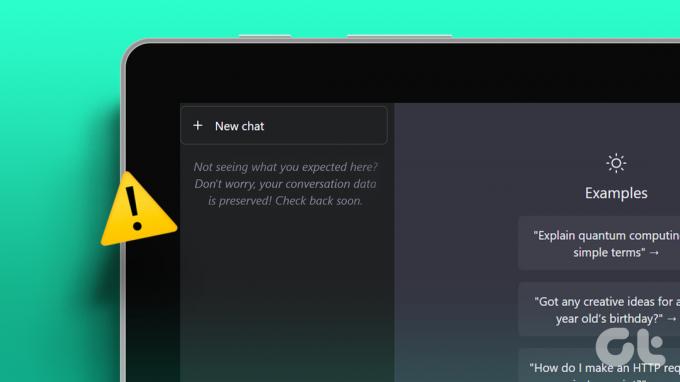
โชคดีที่เราพบวิธีแก้ปัญหาที่คุณสามารถแก้ปัญหา AI ที่ไม่บันทึกการแชทได้ ในคู่มือนี้ เราจะแสดงวิธีที่เป็นไปได้ทั้งหมดในการแก้ปัญหานี้ แต่ก่อนหน้านั้น มาทำความเข้าใจกันก่อนว่าทำไมคุณถึงประสบปัญหานี้
เหตุผลที่ ChatGPT ไม่บันทึกการแชท
ตามค่าเริ่มต้น ChatGPT ควรบันทึกการสนทนากับผู้ใช้ ซึ่งสามารถเข้าถึงได้ในภายหลัง อย่างไรก็ตาม มีเหตุผลบางประการที่ทำให้ประวัติ ChatGPT ของคุณหายไป
- ประวัติการแชทและการฝึกอบรมที่ปิดใช้งาน: หากคุณมีข้อจำกัด ChatGPT จากการบันทึกประวัติการแชทChatGPT จะไม่บันทึกการสนทนาใดๆ ดังนั้น คุณต้องเปิดใช้งานเพื่อให้ ChatGPT บันทึกการสนทนา
- ใช้เซสชันที่หมดอายุแล้ว: หากคุณใช้ ChatGPT สำหรับเซสชันที่นานขึ้น วิธีที่ดีที่สุดคือการรีเฟรชนานๆ ครั้ง เนื่องจากเซสชันอาจหมดอายุ ทำให้การสนทนาไม่ได้รับการบันทึก
- โทเค็นที่ขาดหายไป: การสนทนาที่มีเนื้อหาที่ยาวหรือซับซ้อนอาจใช้โทเค็นเกินขีดจำกัด ทำให้เกิดการตัดทอนและสูญเสียข้อมูล
- ปัญหาจากเซิร์ฟเวอร์ ChatGPT: คุณอาจประสบปัญหาเนื่องจากข้อผิดพลาดของเซิร์ฟเวอร์ หากตรวจพบปัญหา ทางทีมงานจะรีบดำเนินการแก้ไข
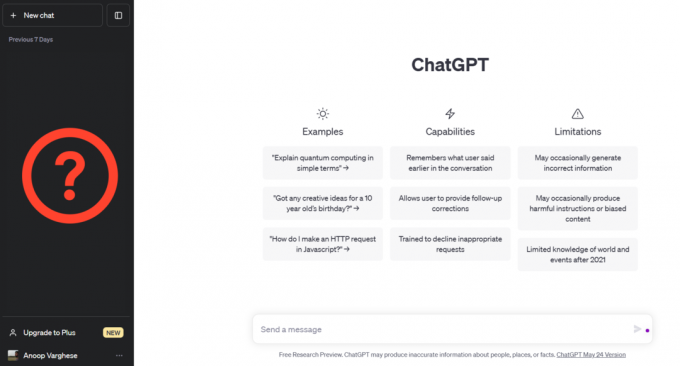
วิธีแก้ไขประวัติ ChatGPT ที่หายไป
ตอนนี้คุณทราบสาเหตุหลักทั้งหมดแล้วที่ ChatGPT ไม่บันทึกแชทของคุณ มาดูวิธีแก้ไขกัน
1. ตรวจสอบให้แน่ใจว่าเปิดใช้งานประวัติการแชทและการฝึกอบรม
ตามที่กล่าวไว้ก่อนหน้านี้ ChatGPT จะไม่บันทึกการสนทนาใดๆ หากคุณปิดใช้งานตัวเลือกประวัติการแชทและการฝึกอบรม ดังนั้น ตรวจสอบว่าคุณปิดการใช้งานโดยไม่ตั้งใจหรือไม่ และหากใช่ คุณจะไม่สามารถเรียกคืนการสนทนาของคุณได้ อย่างไรก็ตาม คุณสามารถเปิดใช้งานเพื่อให้ ChatGPT บันทึกการสนทนาในอนาคตของคุณได้ นี่คือวิธีการ:
ขั้นตอนที่ 1: เปิด ChatGPT บนเบราว์เซอร์ใดก็ได้
ขั้นตอนที่ 2: คลิกที่ไอคอนสามจุดถัดจากชื่อผู้ใช้ของคุณแล้วเลือกการตั้งค่า

ขั้นตอนที่ 3: ไปที่แท็บการควบคุมข้อมูลและเปิดใช้งานการสลับสำหรับประวัติการแชทและการฝึกอบรม หากยังไม่ได้ดำเนินการ

2. ล้างข้อมูลการท่องเว็บ
โดยปกติแล้ว คุณสามารถแก้ไขปัญหาใด ๆ ที่คุณประสบกับเว็บไซต์ได้โดยการล้างแคชของเบราว์เซอร์ เรามีคำแนะนำเกี่ยวกับเบราว์เซอร์ยอดนิยมและได้ระบุไว้ด้านล่าง:
- ล้างแคชและคุกกี้ใน Google Chrome
- ล้างแคชและคุกกี้ใน Firefox
- ล้างคุกกี้และแคชใน Microsoft Edge
- ล้างแคชและคุกกี้ใน Opera และ Opera GX
นอกจากนี้ คุณยังมีตัวเลือกที่จะ ล้างแคชสำหรับ ChatGPT โดยเฉพาะแทนที่จะเป็นทั้งเบราว์เซอร์ ดังนั้นการรักษาข้อมูลที่จัดเก็บจากเว็บไซต์อื่น
เคล็ดลับ: เราขอแนะนำให้คุณปิดการใช้งานส่วนขยายของเบราว์เซอร์ จากนั้นลองเข้าถึงการสนทนา ChatGPT ของคุณ
3. ตรวจสอบการเชื่อมต่ออินเทอร์เน็ตที่เสถียร
เนื่องจากคุณต้องเชื่อมต่ออินเทอร์เน็ตเพื่อเข้าถึง ChatGPT คุณจึงไม่สามารถเข้าถึงเธรดการสนทนาได้หากไม่มีเครือข่ายที่เสถียร ตรวจสอบว่าคุณเชื่อมต่อกับอินเทอร์เน็ตที่ดีหรือไม่ หากคุณใช้ Wi-Fi ให้เปลี่ยนไปใช้ข้อมูลเซลลูลาร์และในทางกลับกัน เมื่อเสร็จแล้ว ตรวจสอบว่าคุณสามารถเข้าถึงการสนทนา ChatGOT ของคุณได้หรือไม่
4. ใช้วิธีอื่นในการเข้าสู่ระบบ ChatGPT
เมื่อคุณเข้าสู่ระบบ ChatGPT อาจมีโอกาสที่ไฟล์แคชก่อนหน้านี้ที่บล็อกคุณสมบัตินี้จะถูกล้างออกไปสำหรับไฟล์ใหม่ แก้ไขปัญหา ChatGPT ไม่บันทึกการสนทนา นี่คือวิธีที่คุณสามารถทำได้
ขั้นตอนที่ 1: ไปที่หน้าจอเข้าสู่ระบบ ChatGPT จากลิงก์ด้านล่าง
หน้าจอเข้าสู่ระบบ ChatGPT
ขั้นตอนที่ 2: เลือกเข้าสู่ระบบ
เคล็ดลับ: หากต้องการ คุณสามารถเลือกสมัครและสร้างบัญชีใหม่ได้
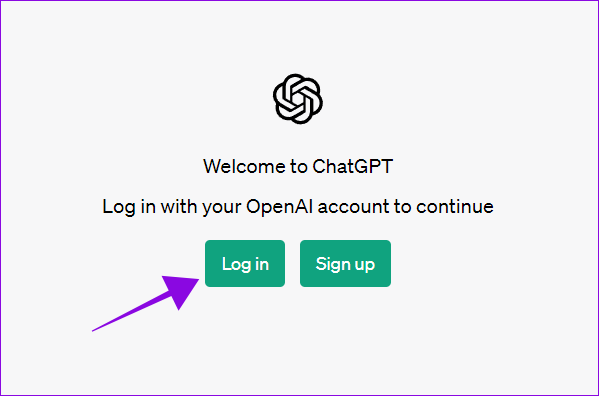
ขั้นตอนที่ 3: เลือกวิธีการรับรองความถูกต้องที่คุณใช้ในการยืนยันบัญชีของคุณ
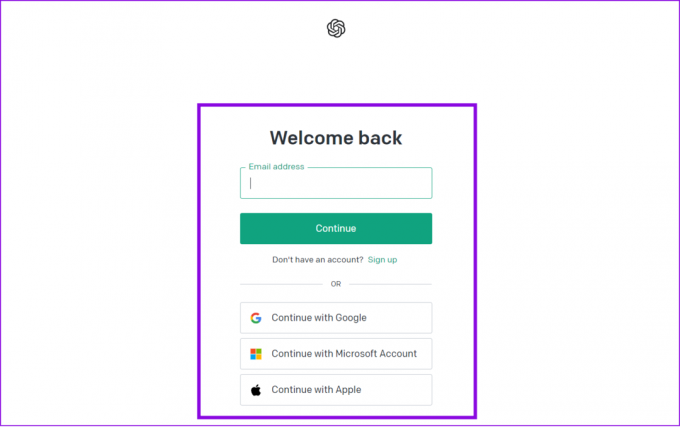
5. ตรวจสอบเบราว์เซอร์อื่น โหมดไม่ระบุตัวตน หรืออุปกรณ์
นอกเหนือจากการเข้าถึง ChatGPT จากเบราว์เซอร์ปัจจุบันของคุณแล้ว ให้ลองลงชื่อเข้าใช้ในเบราว์เซอร์อื่นหรือในโหมดไม่ระบุตัวตน หากเป็นไปได้ คุณยังสามารถลองเข้าถึงบนอุปกรณ์อื่นได้อีกด้วย เรายังพบปัญหาเดียวกันและสามารถแก้ไขได้โดยการเข้าถึง ChatGPT บนเบราว์เซอร์อื่น
ไม่ต้องกังวล คุณจะสามารถเข้าถึงการสนทนาที่ผ่านมาทั้งหมดของคุณได้เนื่องจาก ChatGPT บันทึกไว้ในเซิร์ฟเวอร์
หากคุณแชร์ลิงก์การสนทนา ChatGPT หรือมีลิงก์ คุณสามารถใช้ลิงก์นั้นเพื่อเข้าถึงแชทก่อนหน้าของคุณได้ นี่คือวิธี:
ขั้นตอนที่ 1: คลิกที่ลิงค์เพื่อเปิด
ขั้นตอนที่ 2: ในการเข้าถึงการสนทนา เลือก 'ดำเนินการต่อการสนทนานี้'
เคล็ดลับ: ลงชื่อเข้าใช้บัญชี ChatGPT หากยังไม่ได้ลงชื่อเข้าใช้

ตอนนี้คุณสามารถดำเนินการสนทนาต่อได้
7. ติดต่อฝ่ายสนับสนุน ChatGPT
หากวิธีแก้ปัญหาข้างต้นไม่ได้ผล เราขอแนะนำให้รายงานปัญหาประวัติ ChatGPT ที่ขาดหายไปไปยัง OpenAI เพื่อให้พวกเขาแก้ไขโดยเร็วที่สุด นี่คือวิธีการทำเช่นเดียวกัน
ขั้นตอนที่ 1: ไปที่ศูนย์ช่วยเหลือ OpenAI
https://help.openai.com/en/
ขั้นตอนที่ 2: แตะที่ไอคอนแชทที่มุมล่างขวา

ขั้นตอนที่ 3: แตะที่ข้อความแล้วแตะที่ 'ส่งข้อความถึงเรา' ตอนนี้คุณสามารถพิมพ์ปัญหาของคุณและแบ่งปันกับทีมพัฒนา OpenAI

คำถามที่พบบ่อยเกี่ยวกับ ChatGPT
GPT ใน ChatGPT ย่อมาจาก Generative Pre-training Transformer
ใช่ ChatGPT ปรับปรุงการตอบสนองตามการโต้ตอบของผู้ใช้ ทุกการสนทนาและการแจ้งที่คุณทำจะถูกใช้เพื่อปรับปรุงความสามารถของบริการ
ChatGPT เป็นบริการจาก OpenAI และสามารถเข้าถึงข้อมูลทั้งหมดที่เกี่ยวข้องกับบัญชี ChatGPT ของคุณ
ใช้ ChatGPT ต่อไปโดยไม่มีปัญหาใดๆ
ChatGPT เป็นแพลตฟอร์มที่ยอดเยี่ยมในการเข้าถึงข้อมูลทุกอย่าง หากคุณประสบปัญหาที่ ChatGPT ไม่บันทึกการสนทนา เราหวังว่าจะสามารถแก้ไขได้ด้วยคำแนะนำนี้ หากคุณยังมีข้อเสนอแนะหรือข้อสงสัย โปรดแจ้งให้เราทราบในความคิดเห็นด้านล่าง
ปรับปรุงล่าสุดเมื่อวันที่ 27 มิถุนายน 2566
บทความข้างต้นอาจมีลิงค์พันธมิตรซึ่งช่วยสนับสนุน Guiding Tech อย่างไรก็ตาม ไม่มีผลกับความสมบูรณ์ของกองบรรณาธิการของเรา เนื้อหายังคงเป็นกลางและเป็นของแท้

เขียนโดย
Anoop เป็นนักเขียนเนื้อหาที่มีประสบการณ์ 3 ปีขึ้นไป ที่ GT เขาครอบคลุมเกี่ยวกับ Android, Windows และเกี่ยวกับระบบนิเวศของ Apple ผลงานของเขาได้รับการเผยแพร่ในสื่อสิ่งพิมพ์มากมาย เช่น iGeeksBlog, TechPP และ 91 mobiles เมื่อเขาไม่ได้เขียน คุณจะเห็นเขาใน Twitter ที่ซึ่งเขาแบ่งปันข้อมูลอัปเดตล่าสุดเกี่ยวกับเทคโนโลยี วิทยาศาสตร์ และอื่นๆ อีกมากมาย



